Sony DualSense nổi bật như là bộ điều khiển PS5 tốt nhất do các tính năng sáng tạo, độ bám tăng cường và thiết kế công thái học, nâng cao trải nghiệm chơi game của bạn trên PlayStation 5 . Mặc dù kết nối DualShock 4 với PC chơi game tốt nhất có thể là thách thức, DualSense cung cấp hỗ trợ PC mạnh mẽ hơn nhiều, đặt nó trong số các bộ điều khiển PC tốt nhất . Đây là một hướng dẫn đơn giản để kết nối DualSense của bạn với PC của bạn.

Các mục cần thiết để ghép bộ điều khiển PS5 với PC:
- Cáp USB-C sẵn sàng dữ liệu
- Bộ điều hợp Bluetooth cho PC
Kết nối DualSense của bạn với PC của bạn lúc đầu có vẻ khó khăn, đặc biệt là khi bộ điều khiển không đi kèm với cáp USB khi mua độc lập và không phải tất cả các PC đều có Bluetooth tích hợp. Để ghép đôi của bạn với PC, bạn sẽ cần cáp USB-C hỗ trợ truyền dữ liệu. Đây có thể là cáp C-to-C nếu PC của bạn có cổng USB-C hoặc cáp USB-C-TO-A cho các cổng USB hình chữ nhật truyền thống.
Nếu PC của bạn thiếu Bluetooth, thêm nó đơn giản. Các bộ điều hợp Bluetooth khác nhau có sẵn, từ những bộ phù hợp với khe cắm PCIe đến các bộ dụng cụ chỉ đơn giản là cắm vào cổng USB.

Lựa chọn hàng đầu của chúng tôi
Máy phát Bluetooth BT-W5 sáng tạo
Cách ghép nối bộ điều khiển PS5 với PC qua USB:

- Cắm cáp USB đã chọn của bạn vào một cổng mở trên PC của bạn.
- Kết nối đầu kia của cáp với cổng USB-C trên bộ điều khiển kép của bạn.
- Đợi máy tính Windows của bạn nhận ra bộ điều khiển DualSense là một gamepad.
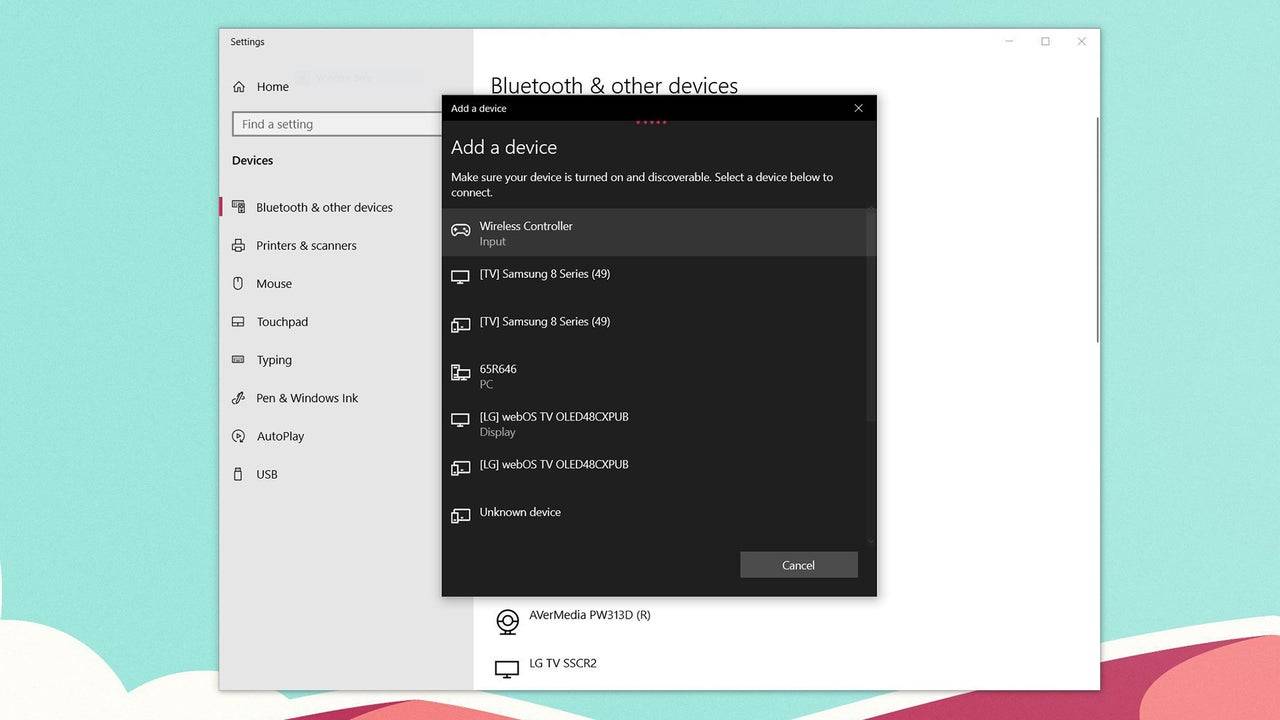
Cách ghép bộ điều khiển DualSense PS5 với PC qua Bluetooth:
- Truy cập cài đặt Bluetooth của PC của bạn bằng cách nhấn phím Windows, gõ "Bluetooth" và chọn Bluetooth và các thiết bị khác từ menu.
- Chọn Thêm Bluetooth hoặc thiết bị khác .
- Chọn Bluetooth trong cửa sổ bật lên.
- Trên bộ điều khiển DualSense của bạn (đảm bảo nó bị ngắt kết nối và tắt nguồn), nhấn và giữ nút PS và tạo nút (bên cạnh D-PAD) đồng thời cho đến khi thanh đèn dưới bàn di chuột bắt đầu nhấp nháy.
- Trên PC của bạn, chọn bộ điều khiển kép của bạn từ danh sách các thiết bị Bluetooth có sẵn.
 Trang chủ
Trang chủ  Điều hướng
Điều hướng






 Bài viết mới nhất
Bài viết mới nhất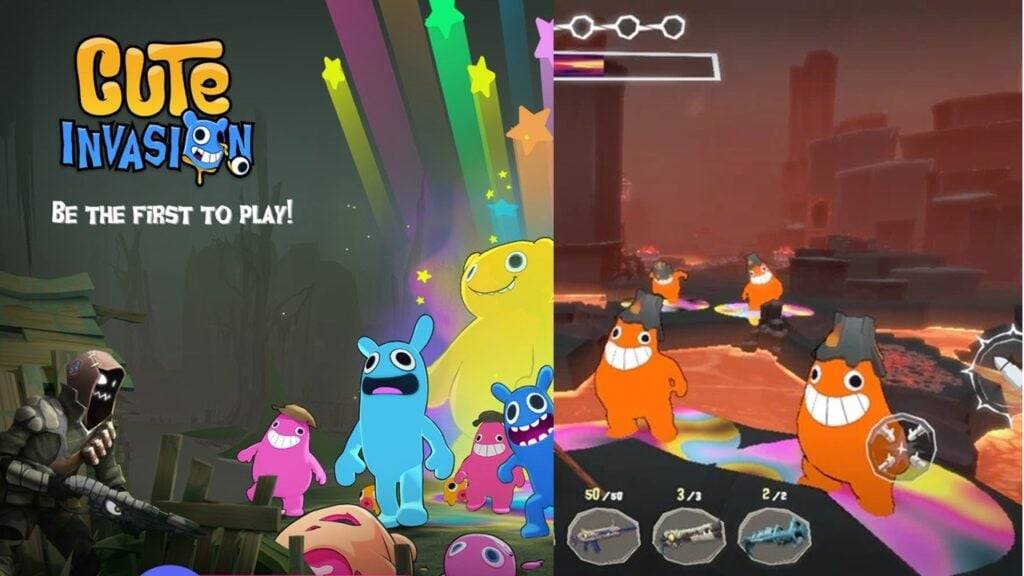
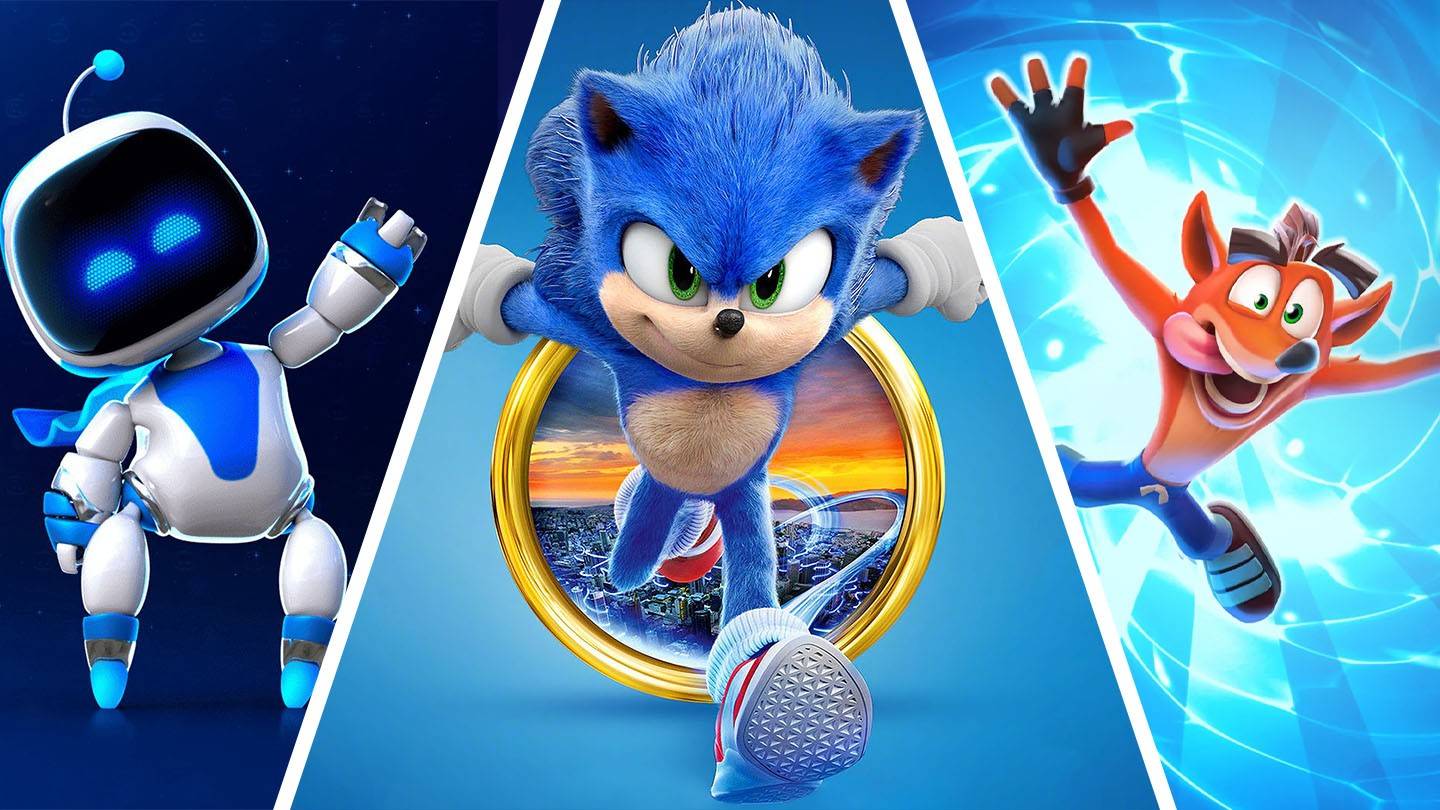









 Trò chơi mới nhất
Trò chơi mới nhất












